属性の適用エラー
ファイルサーバーに「IPアドレス」でアクセスしている場合、ファイルのプロパティの「セキュリティ」を「許可する」に設定しようとしても、「属性の適用エラー」が表示されます。
インターネットオプションの「ローカルイントラネット」にファイルサーバーのIPアドレスを設定すると、「セキュリティ」表示が消え、「許可する」にしなくても問題が無くなります。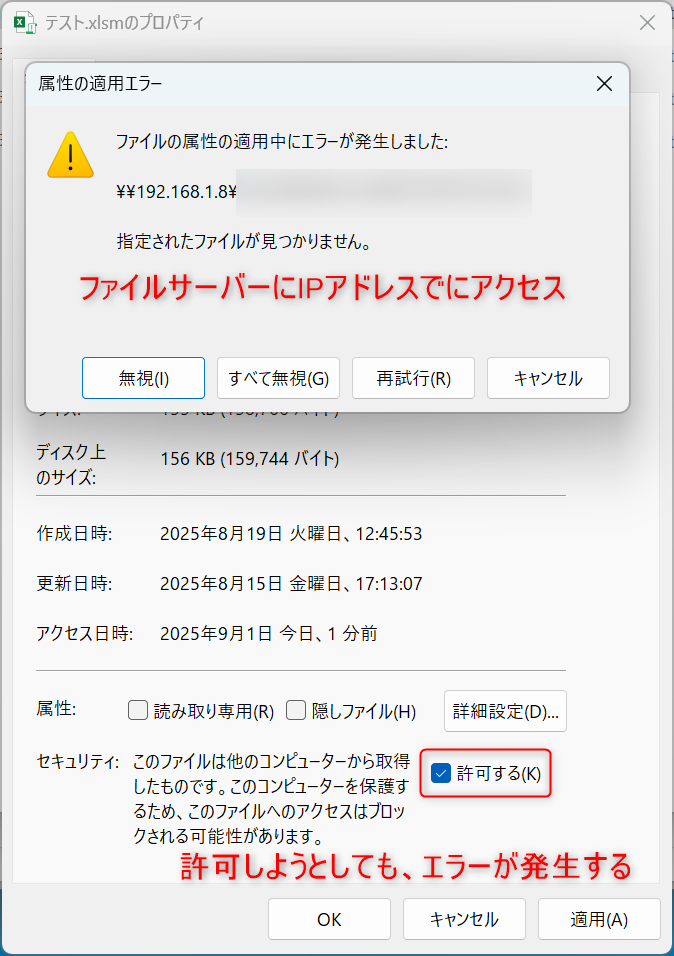
■IPアドレスでもアクセスを可能にする設定
「インターネットオプション」の「インターネットのプロパティ」で「ローカルイントラネット」にIPアドレスを設定します。
【手順】
(1)「コントロールパネル」の「インターネットオプション」を起動し「インターネットのプロパティ」を表示
(2)「ローカルイントラネット」を選択したあと「サイト」をクリック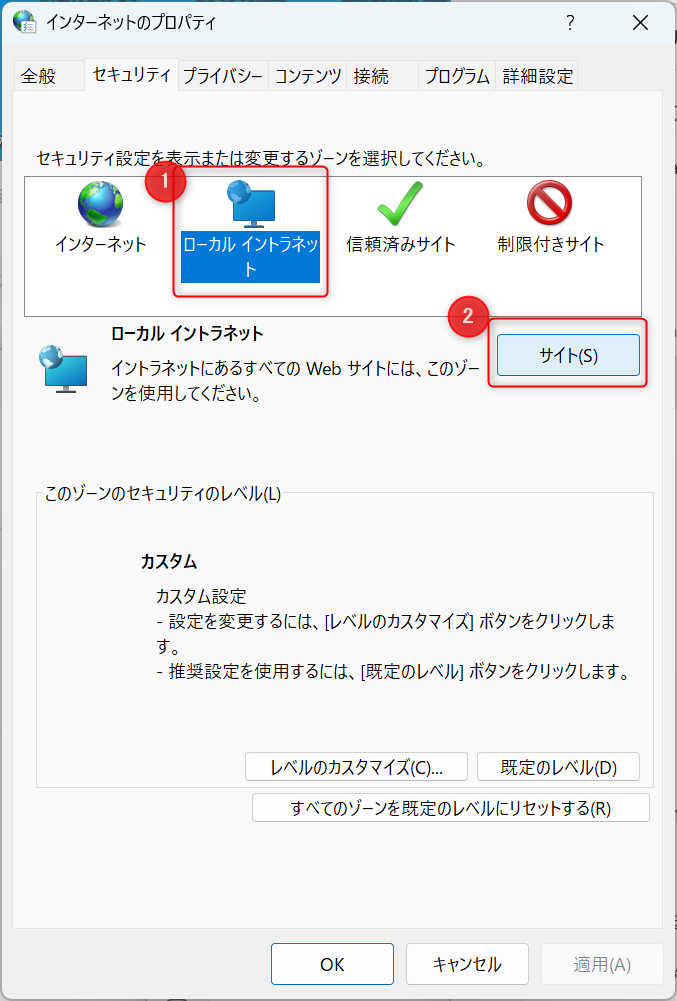
(3)「詳細設定」をクリック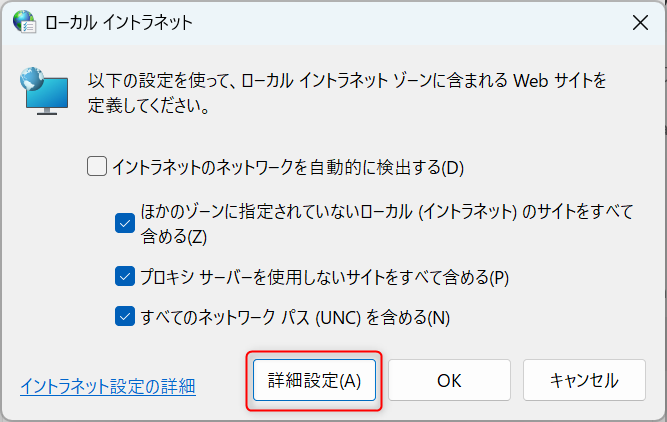
(4)IPアドレスを入力し、「追加」をクリックする
(5)「閉じる」ボタンで設定画面を閉じれば、設定完了
■ファイルサーバーに保存されている、マクロ付きのエクセルファイルを開く際の挙動の違いについて
※「トラストセンター」の「マクロの設定」は「警告して、VBAマクロを無効にする」に設定しています。
(1)PC名でアクセスする場合(例:\nas1)
「セキュリティの警告」が表示「コンテンツの有効化」ボタンでマクロが有効になる。
(2)IPアドレスでアクセスする場合(例:\192.168.1.10)
「保護ビュー」が表示
「編集を有効にする」をクリックしても「セキュリティリスク」が表示され、マクロは有効にならない
※「トラストセンター」の「マクロの設定」で「VBAマクロを有効にする」に設定しても、IPアドレスでアクセスする場合は、マクロは有効にならない。
(1)、(2)とも、使用するプロトコルはSMBで同じです。
なお、信頼できる場所に登録しても、IPアドレスでのアクセスだと「信頼済ドキュメント」にはならないので、セキュリティの警告は表示されます。(下記のポップアップが表示されない)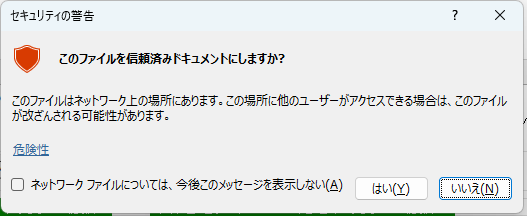
■運用まとめ
・PC名でのアクセスを推奨する
・IPアドレスでアクセスする場合
→ インターネットオプションでローカルイントラネットに追加
→ 「開けない」ことはないが、セキュリティ警告は残る。
→「トラストセンター」の「VBAマクロのセキュリティ設定」を甘くすれば警告は無くなるが、 セキュリティリスクを高めるためオススメしない